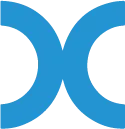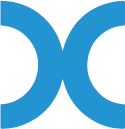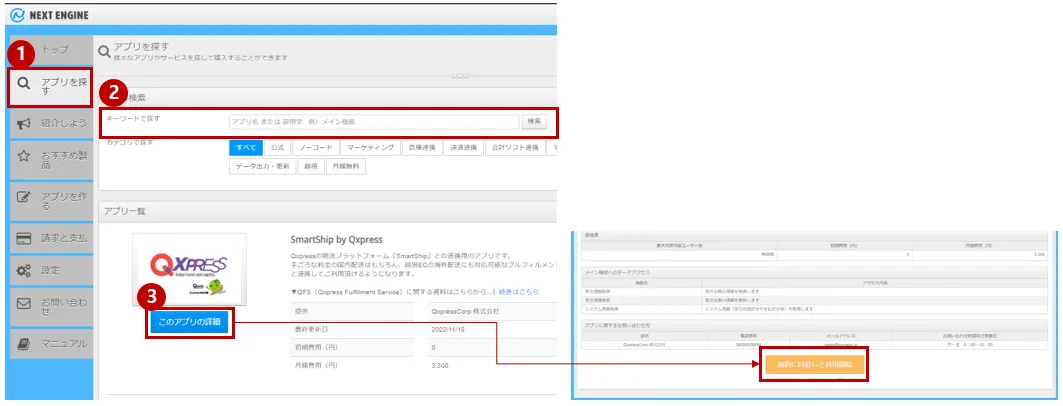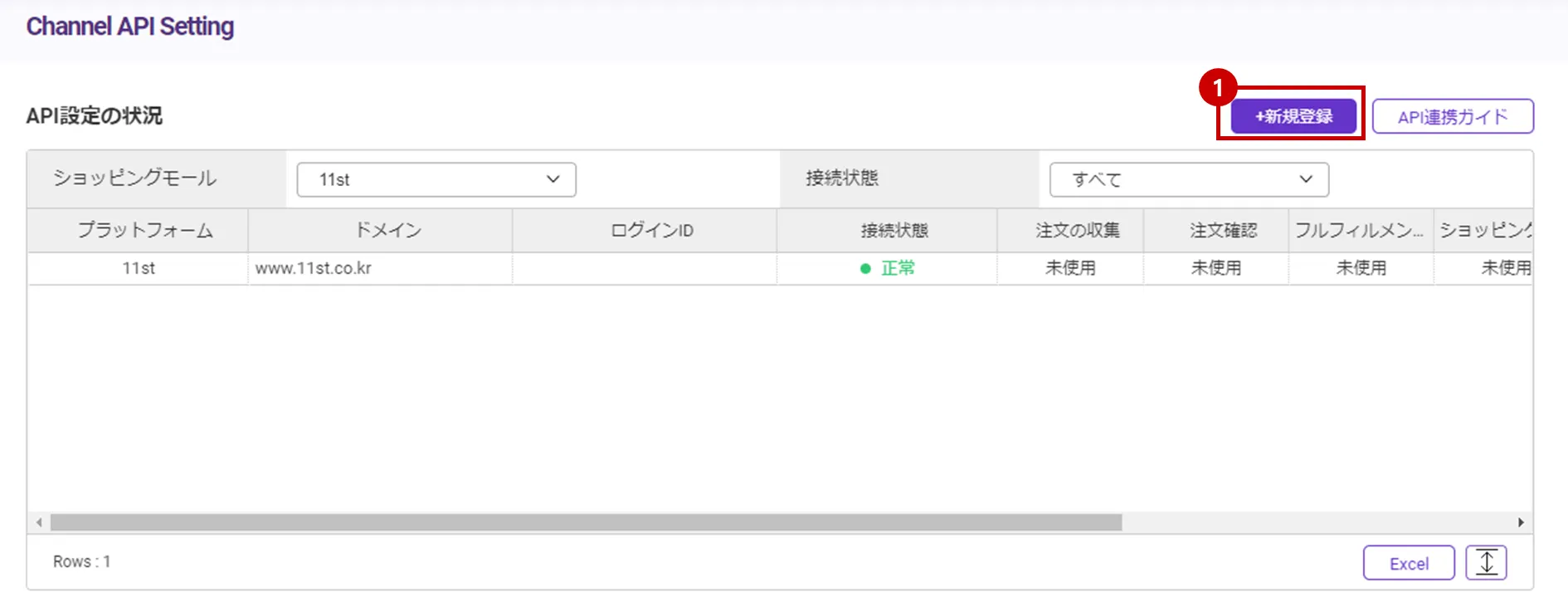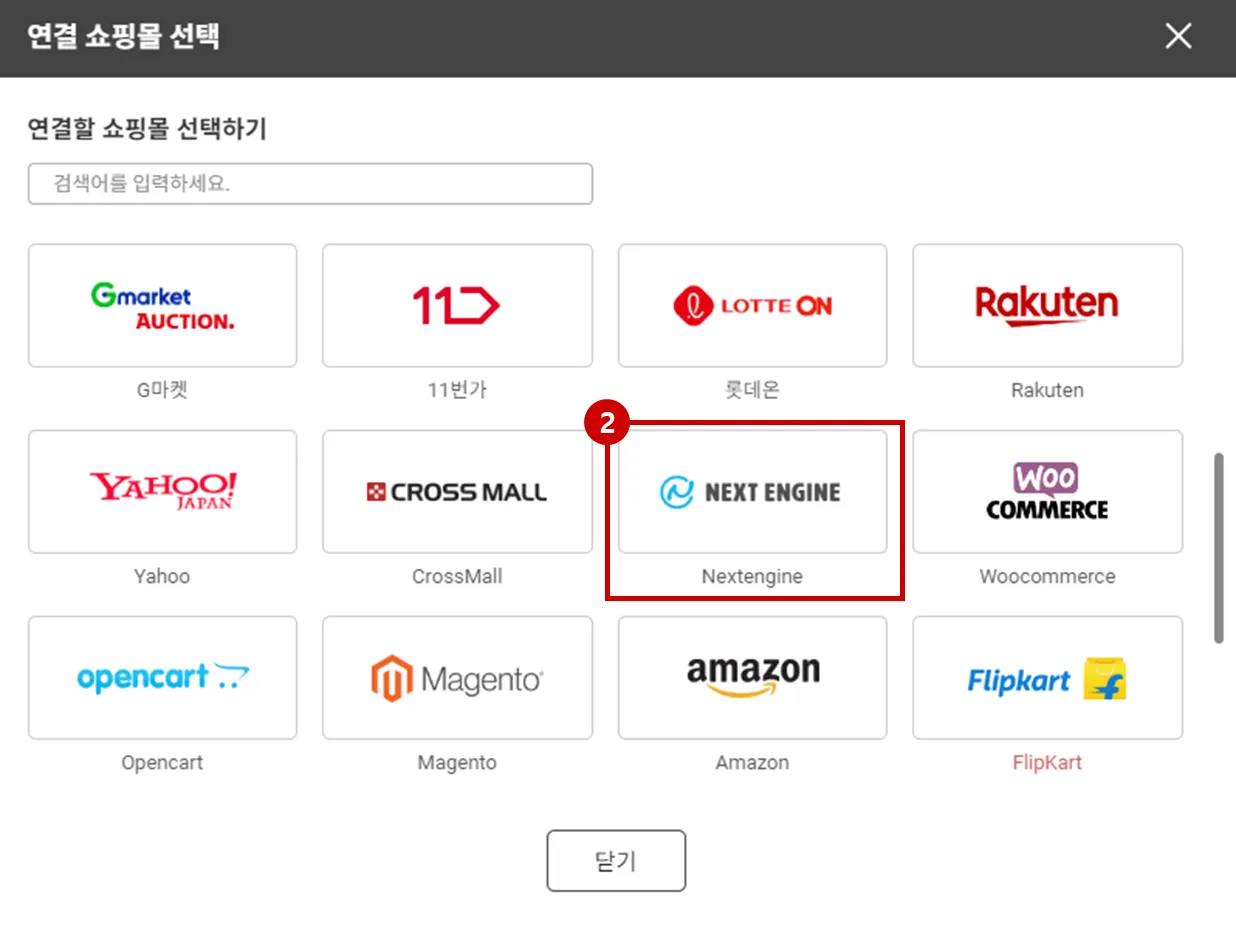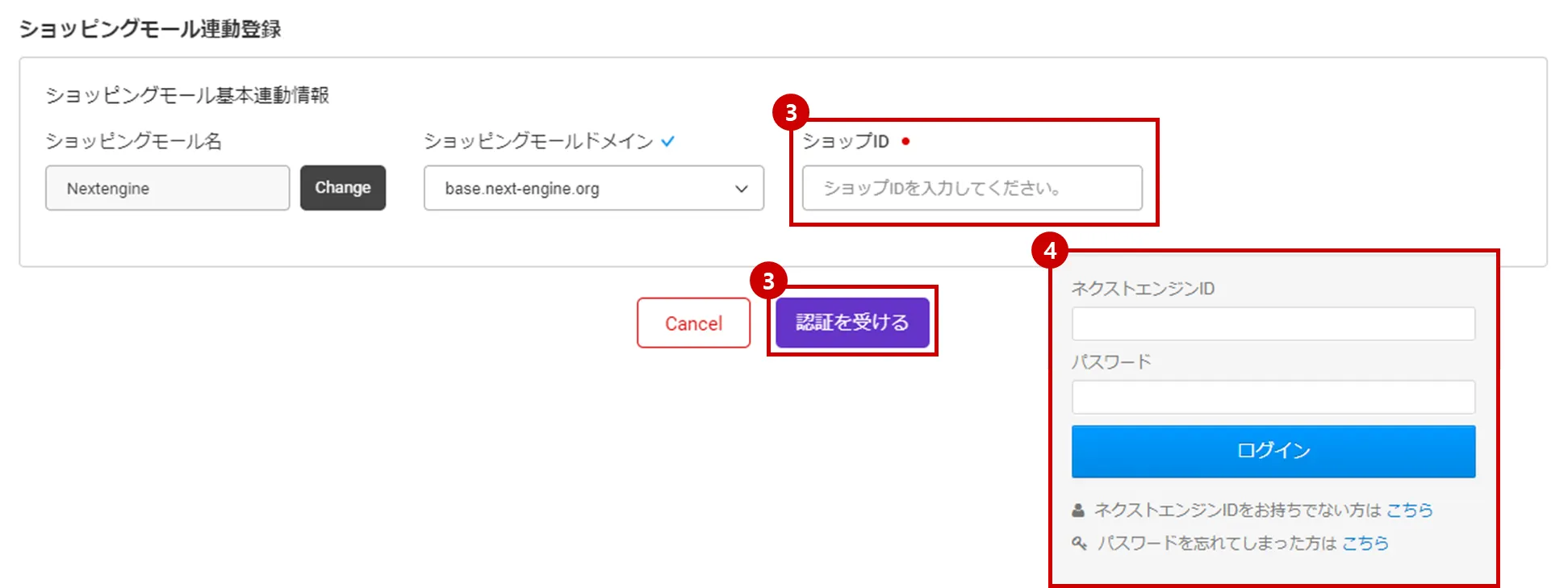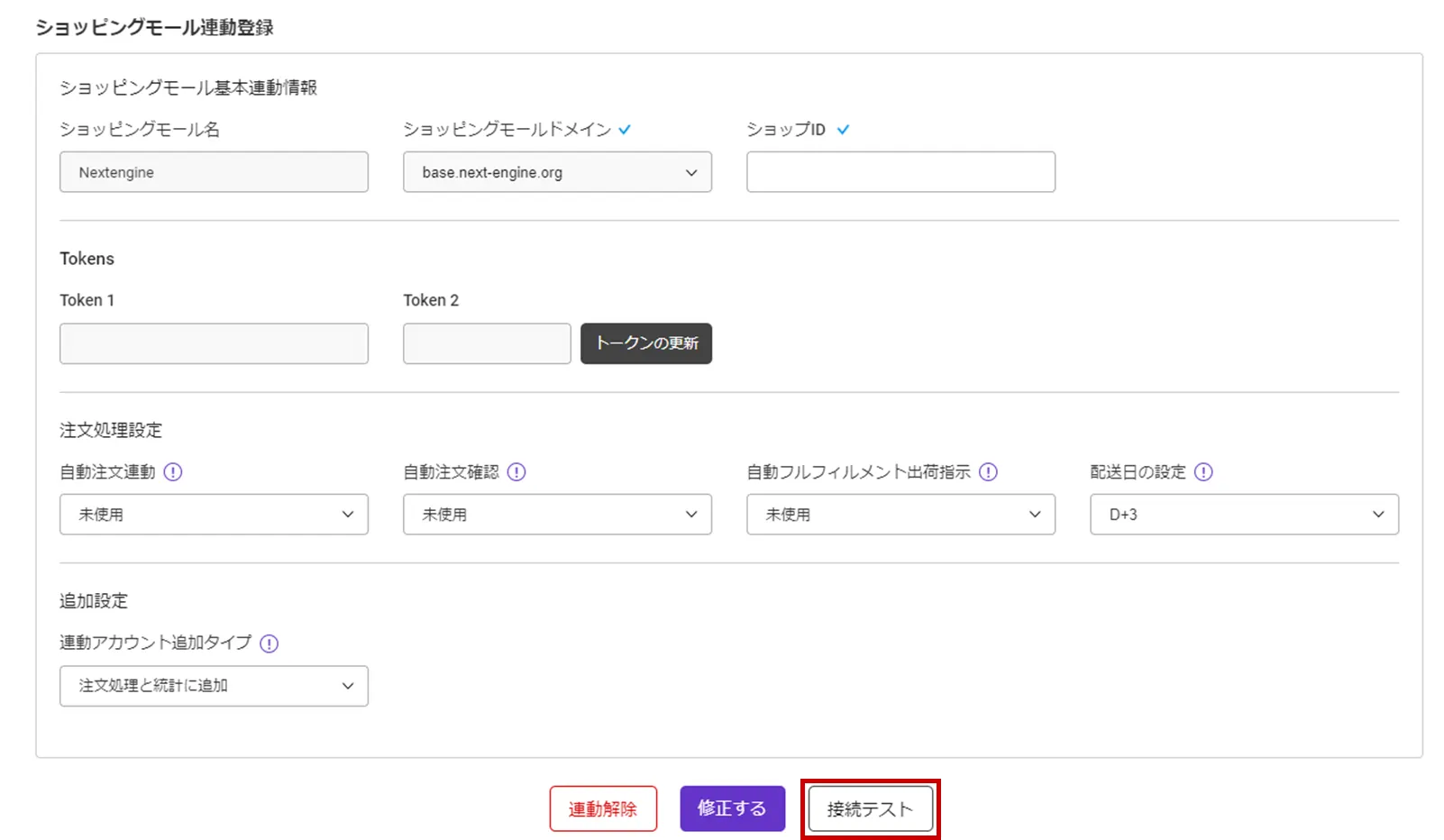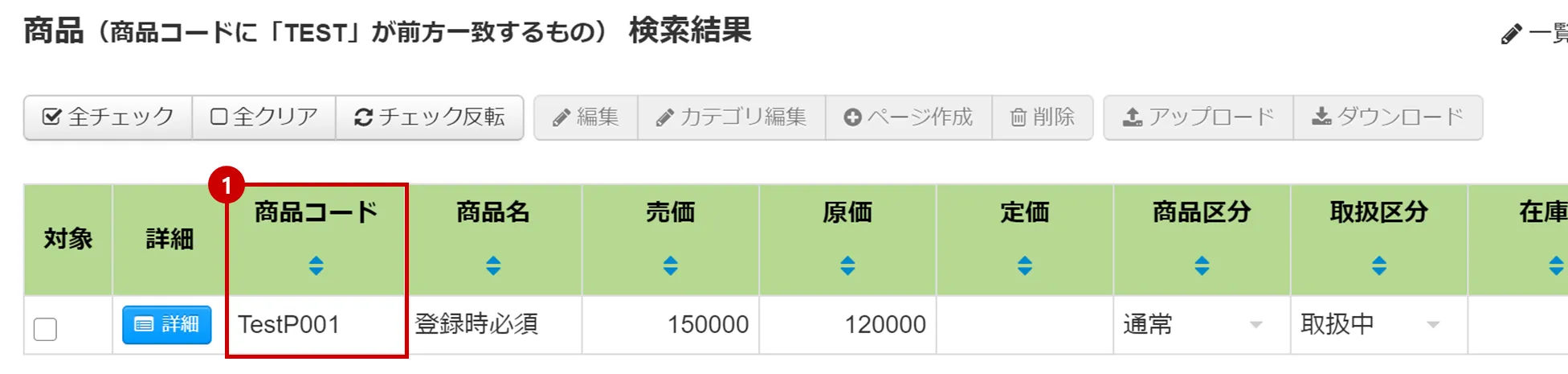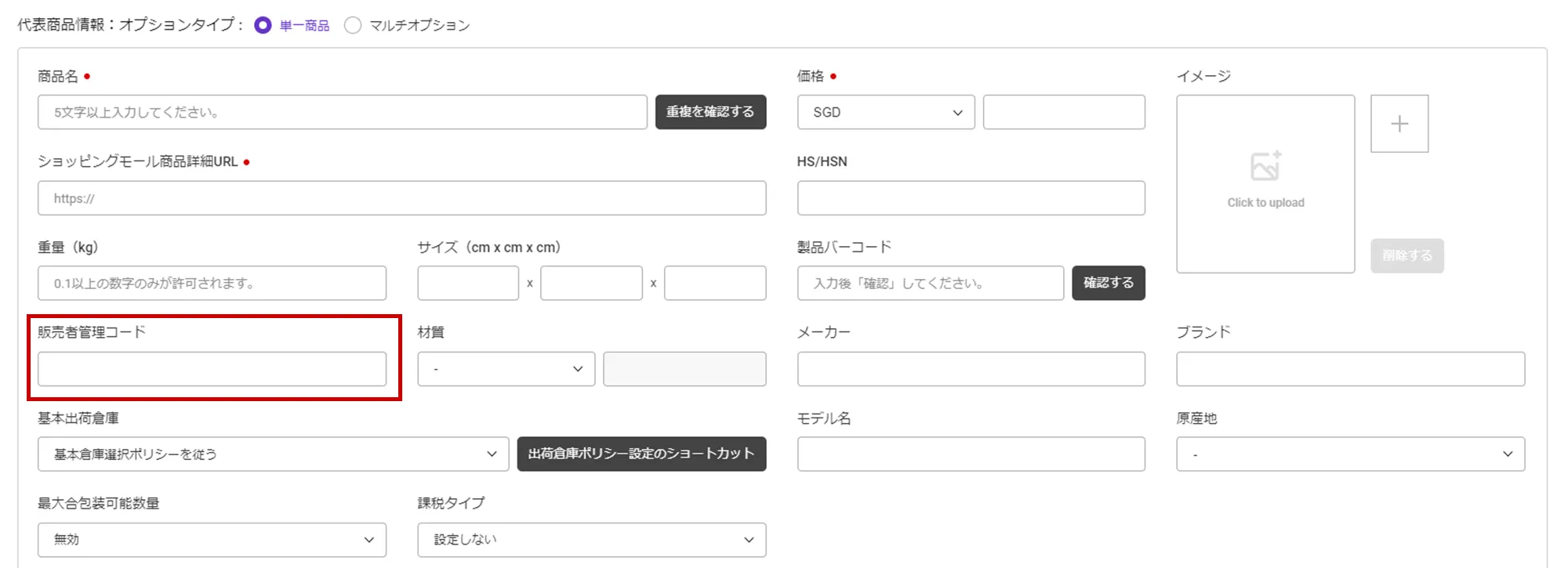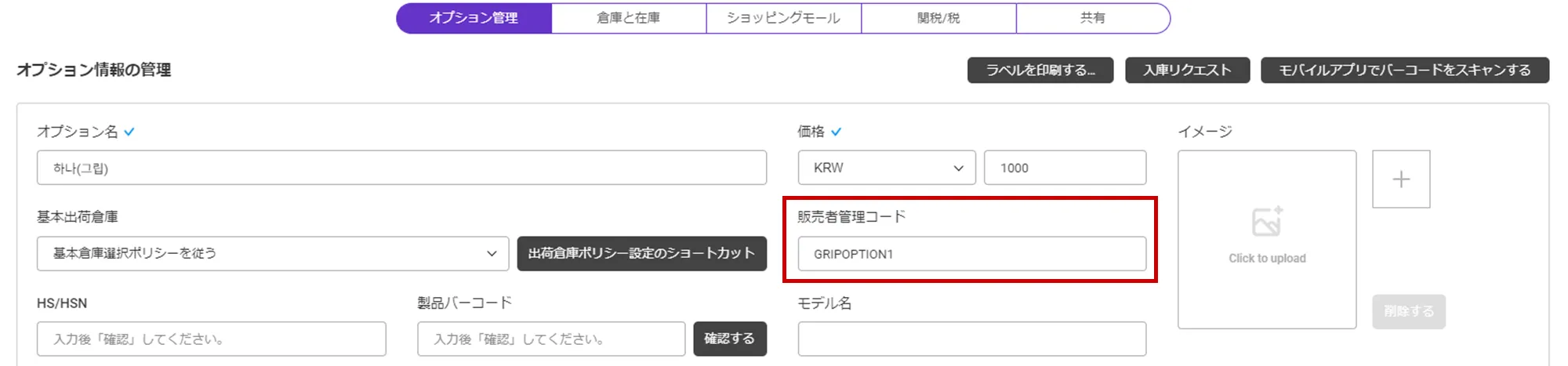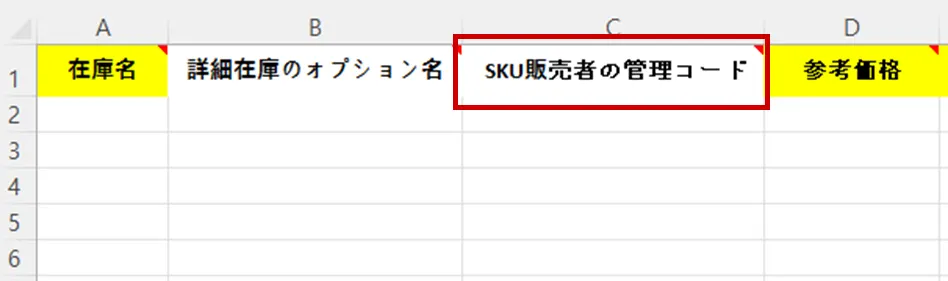API連動とは?
スマートシップシステムがショッピングモールの注文を取得し、注文確認および発送処理を遠隔で行うためにはAPI接続が必要です。 本文書では、 NextEngine サービスに対するAPI接続設定方法について説明します。
スマートシップがショッピングモールのAPIを使用する際には、販売者のアクセス権限が必要です。 接続時に販売者のログイン認証情報をスマートシップが直接保存することはできないため、「APIキー」という別途認証された情報を入力する必要があります。 APIキーはショッピングモール別に「パートナーキー」「秘密キー」などの名前で呼ばれることもあります。
準備事項
NextEngine サービスへのAPI接続設定には、次の情報が必要です。
•
ショップID: ネクストエンジンID
スマートシップで NextEngine APIを設定する
NextEngine API KEYの発行を受ける
NextEngineサービスでは、次の手順に従ってAPI連動用のアプリを購入することができます。
1.
NextEngineにログインした後 , アプリを探す メニューに入ります。.
2.
検索窓にQxpressまたはSmartshipを入力して、Smartship by Qxpressのアプリを検索してください。
3.
アプリを検索したら, [ このアプリの詳細 ] ボタンをクリックします。 内容をご確認の上, [規約に同意して利用開始 ] ボタンを押すとアプリを購入してAPI連動を利用することができます。 Appの利用料金および精算については、NextEngine(NE株式会社様)へお問い合わせください。
2. スマートシップに NextEngine APIを登録する
ルート : スマートシップ > 注文 > ショッピングモール連動 > ショッピングモールAPI設定
次のようなステップに従ってAPI連動設定を行うことができます。
1.
ショッピングモールAPI設定ページに入り、右上の[+新規登録] を選択してください。
2.
“NextEngine”を選択した後、下段の"ショッピングモール連動登録"へスクロールを移動してください。
3.
ショップID: ネクストエンジンIDを記載後、[認証を受ける] ボタンを押してください。
4.
新しいウィンドウに表示されるページで ネクストエンジンIDとPWを入力し、 [ログイン] ボタンを押していただくとスマートシップページに戻ります。
5.
注文処理に関するオプションを選択し、[登録する]ボタンを押していただくと設定が完了します。
•
その他の注文連動オプションも選択してください。 詳細はガイドページの下部でご確認いただけます。
API接続設定オプション
API接続設定時に注文および商品連動動作の詳細を調整できるオプションがあります。
•
自動注文連動
•
自動注文確認
•
自動フルフィルメント出荷指示
•
自動在庫同期設定
•
追加設定
オプション設定の詳細については、以下のページをご確認ください。
API設定情報の確認
API接続情報を追加した後は、正常な通信が可能か確認します。
•
[接続テスト]ボタンを押して、正常に接続されているかどうかを確認します。
NextEngine 注文連動可能ステータス値
NextEngine で発生した新規注文のうち、 “印刷待ち” 状態の注文を取得します。.
NextEngine販売商品にSKU接続(フルフィルメント利用時)
在庫同期およびフルフィルメントサービスをご利用の場合は、ネクストエンジン登録商品とスマートシップSKUを接続してください。
1.
NextEngine 商品登録画面で “商品コード” を入力します。
ルート : スマートシップ > 在庫管理 > SKU管理
1.
スマートシップSKU管理メニューに移動してください。
2.
スマートシップSKUに1.販売サイトに販売者定義コードを設定で入力した値と同じ商品を入力します。
•
オプションのない単一商品の場合
◦
単一商品タイプのSKUを登録し、'販売者定義コード'を入力してください。
•
オプションのあるマルチオプション商品の場合
◦
'オプション管理' タブで、'販売者定義コード' を入力してください。
大量の商品を登録及びマッピングする場合は、Excelでアップロードする際に一緒に'SKU販売者管理コード'を入力していただくと便利です。
3.
上記の作業が完了したら、以降の注文が連動する時点からフルフィルメント注文で生成され、出荷時点で在庫数量が同期されます。
.png&blockId=78c9ff9a-717f-4cfb-9b99-87bbb83a5b89)